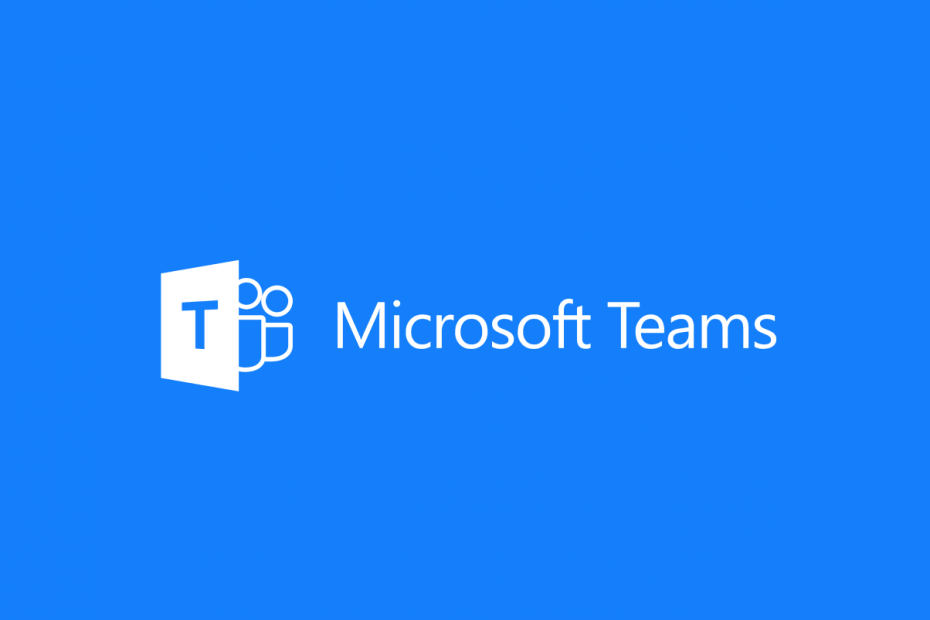Ошибка AADSTS51004 Teams встречается не так часто, но есть простое решение.
- Эта ошибка затрагивает не только Teams, но и другие приложения Microsoft.
- Убедитесь, что вы вошли в систему с надлежащей учетной записью, и каждый раз перепроверяйте ее.
- Проверьте свою аренду Microsoft и посмотрите, доступна ли она.

ИксУСТАНОВИТЕ, НАЖИМАЯ НА СКАЧАТЬ ФАЙЛ
- Загрузите Fortect и установите его. на вашем ПК.
- Запустите процесс сканирования инструмента для поиска поврежденных файлов, которые являются источником вашей проблемы.
- Щелкните правой кнопкой мыши Начать ремонт чтобы инструмент мог запустить алгоритм исправления.
- Fortect был скачан пользователем 0 читателей в этом месяце.
Команды Майкрософт может быть самым популярным приложение для работы. Приложение теперь имеет множество отличных функций на основе искусственного интеллекта, которые позволяют вам работать эффективно. Вы можете использовать Резюме ИИ, быстро подвести итоги встречи. Вы можете создать организационные схемыи используйте их для улучшения рабочего процесса. Все это есть в Microsoft Teams.
Если вы можете войти, конечно. Почему мы это говорим? Что ж, есть особенно неприятная ошибка, с которой вы иногда можете столкнуться в Teams. мы говорим о ошибка AADSTS51004.
Ошибка AADSTS51004 Teams возникает в различных формах. Но у всех одна и та же проблема. Возникла проблема при попытке зарегистрироваться на веб-сайте Microsoft, в приложении Microsoft, таком как Teams, или даже в приложении Microsoft, таком как OneDrive.
Когда регистрация не удалась, часто появляется эта конкретная ошибка. Это может выглядеть так AADSTS51004: учетная запись пользователя 4ZtVnLfa9UfSXjKe/32NLQ== не существует в каталоге 4842004-47b3-4aso-8f12-797e13d1-y823. Чтобы войти в это приложение, учетная запись должна быть добавлена в каталог. И это может выглядеть просто так AADSTS51004: Учетная запись пользователя….
Как исправить ошибку AADSTS51004 Teams
Во-первых, эта ошибка означает, что учетная запись пользователя не существует в каталоге учетных записей Microsoft. Приложение Microsoft, в нашем случае Teams, скорее всего, выбрало не тот клиент для входа. И теперь пользователю, вошедшему в систему, было запрещено это делать, поскольку у него нет аренды.
Что делать тогда? Что ж, если этот пользователь должен иметь возможность войти в систему, добавьте его в качестве гостя.
Чтобы добавить пользователей для совместной работы B2B в каталог, необходимо выполнить следующие действия.
- Войдите в Портал Azure в Администратор пользователей роль. Роль с правами приглашающего гостя также может приглашать внешних пользователей.
- Перейдите к Azure Active Directory, затем перейдите к Пользователи панель.
- Выбирать Пригласить внешнего пользователя из меню.

Оттуда вы можете добавить существующий профиль и настроить его. В конце концов, вы можете добавить к нему аренду, и тогда все будет хорошо.
Однако самым простым решением для этого было бы проверить, есть ли в вашей учетной записи еще Аренда Microsoft 365, а если нет, то продлевать.
Мы надеемся, что вы нашли эти решения полезными. Обязательно сообщите нам, если это сработало, в разделе комментариев ниже.
Все еще испытываете проблемы?
СПОНСОР
Если приведенные выше рекомендации не помогли решить вашу проблему, на вашем компьютере могут возникнуть более серьезные проблемы с Windows. Мы предлагаем выбрать комплексное решение, такое как Защитить для эффективного решения проблем. После установки просто нажмите кнопку Посмотреть и исправить кнопку, а затем нажмите Начать ремонт.